Подключить modx из стороннего файла
Обновлено: 04.07.2024
MODX Revolution - это веб-приложение, данные которого находятся в базе данных. Поэтому переход на новый сервер (хостинг) будет включать в себя перенос не только всех файлов, но и информации, хранящейся в базе данных. Кроме этих действий необходимо будет ещё выполнить и некоторые другие действия, необходимые для корректного переноса сайта на MODX Revo.
Совет: Данные действия не являются обязательными. Но они могут вам помочь разобраться с проблемой неработоспособности сайта, которая может возникнуть после его переноса на новое место. Всё что вам необходимо выполнить - это выключить в менеджере MODX системный параметр "Использовать дружественные URL (friendly_urls)" и переименовать файл .htaccess в ht.access . А после переноса сайта на новое место и проверки его работоспособности, произвести обратные действия. Т.е. включить дружественные URL и переименовать файл ht.access в .htaccess .
Совет: Перед тем как переходить к покупке хостинга и переносу на него сайта, работающего под управлением MODX Revolution, убедитесь в том, что с ним не возникнет никаких проблем (например, он не поддерживает PDO или что-то другое). Проверит этот момент очень просто, т.к. любой хостинг предоставляет демонстрационный период для бесплатного тестирования. Всё что вам нужно, это поставить новую сборку MODX Revolution и проверить её работоспособность.
Очистка кэша MODX
Прежде чем переходить к переносу сайта на другой хостинг или в какое-то иное место (например, на локальный сервер), его сначала необходимо полностью очистить от кэша. Для этого необходимо войти в админку (менеджер) MODX и выполнить в ней следующие действия:
- Отключить сайт (Системные настройки -> Статус сайта -> положение "Нет").
- Очистить кэш сайта (Управление -> Очистить кэш).
- Очистить сессии (Управление -> Завершить все сеансы).
Примечание: Самый безопасный и правильный способ - это очистить кэш вручную. Это можно сделать путем удаления всего содержимого каталога cache , расположенного в папке core . Этот процесс, как правило, более быстро выполнить на сервере с помощью диспетчера файлов. Но данное действие также можно выполнить и протоколу FTP.
Копирование файлов
Следующее действие - это скопировать все файлы с рабочего проекта. Данное действие более быстро выполнить, если их предварительно упаковать в архив.
Если вы хотите перенести сайт MODX с одного хостинга на другой, то в этом случае можно воспользоваться готовыми инструментами специально предназначенными для этого.
Например, на хостинге SpaceWeb можно воспользоваться файловым менеджером, в котором выбрать ссылку "Создать архив всех файлов" или в разделе "Backup" с помощью элемента "Сохранить архив всех файлов в домашней директории".


Создание дампа базы данных
Выполнить дамп базы данных, т.е. экспорт её структуры и данных. В зависимости от того какую вы используете базу данных - это осуществляется одним или другим инструментом.
В MySQL, например, это осуществляется с помощью клиенткой утилиты mysqldump :
Данное действие также можно выполнить с помощью инструмента phpmyadmin . Для этого необходимо выбрать базу данных, перейти на вкладку "Экспорт", установить необходимые параметры и нажать кнопку "OK".

Если вы хотите сделать резервную копию базы данных сайта, находящего на хостинге, то это наиболее просто выполнить через панель управления:
- на хостинге SpaceWeb - в панели управления выбрать значок "Базы MySQL" и в открывшейся странице напротив необходимой базы данных нажать на иконку дискеты (Создать копию "дамп" базы).
- на хостинге Beget - в панели управления перейти в раздел "BackUp", нажать на вкладку "Базы данных", выбрать базу данных и нажать на кнопку "Выгрузить резервную копию".
Перенос файлов и данных на новое место
Выполняем обратные действия, т.е.:
- Переносим архив с файлами в необходимую директорию на новом сервере. На хостинге эту операцию можно выполнить с помощью файлового менеджера. После копирования необходимо проверить права на директории и файлы. Для директорий должно быть выставлено 755, для файлов - 644. Если права для папок и файлов выставлены не правильно, то их можно изменить с помощью следующих команд в SSH-клиенте (PuTTY):
- Создать базу данных и импортировать в неё ранее созданный дамп (файл с разрешением sql). Если файл имеет большой размер, то данную операцию необходимо выполнить в командной строке с помощью инструмента mysql: На хостинге выполнение данной команды осуществляется через протокол SSH. В Windows для подключения к серверу по данному протоколу можно использовать SSH-клиент PuTTY.
Если размер базы не большой, то для импортирования базы данных можно использовать инструмент phpmyadmin.
Настройка конфигурационного файла MODX
После переноса файлов и данных на новый сервер (например, другой хостинг), необходимо изменить главный конфигурационный файл MODX config.inc.php , который расположен в следующем месте:
В этом файле необходимо указать правильные пути к различным ресурсам MODX, а также настройки для подключения к базе данных. Для того чтобы данные действия выполнить на хостинге необходимо сначала узнать его домашнюю директорию. Выполнить это можно, например, можно с помощью SSH. Для этого в SSH-клиенте необходимо будет ввести следующие команды:
Открываем файл config.inc.php и вносим в него следующие изменения:
Внимание: В процессе редактирования файла config.inc.php возможно потребуется изменить его разрешения. После правки этого файла установите ему права только на чтение.
Изменения также необходимо ещё произвести в 3 дополнительных файлах php:
- /config.core.php
- /connectors/config.core.php
- /manager/config.core.php
В этих файлах необходимо указать правильный полный путь до директории сайта MODX Revolution core :
Обновление файла .htaccess
При переносе сайта на новый (другой) хостинг, возможно, потребуется внести изменения в конфигурационный файл .htaccess. Это может быть связано с тем, что некоторые его текущие настройки могут не поддерживаться на новом хостинге.
Внимание: Если вы при переходе на новый хостинг меняете ещё и доменное имя сайта, то убедитесь в том, что вы провели соответствующие изменения в файле .htaccess .
Повторный запуск программы установки
Совет: Повторный процесс установки MODX Revolution позволит закрепить процедуру перемещения сайта посредством выполнения команд, находящихся в setup .
Для этого необходимо, если у вас нет установочной сборки, скачать её. При этом следует скачать версию MODX Revoution, которая была у вас установлена на сайте. После этого распаковать полученный архив и загрузить каталог setup в корень вашего сайта. Запустить процесс установки и выбрать режим обновления.
Рекомендация после установки: Для того чтобы кэш браузера не влиял на работоспособность проверяемого сайта, страницы лучше открывать в режиме инкогнито или после очистки его от кэша.
Если в результате переноса у сайта не работает админка, например, отображается пустая страница (белый экран), то попробуйте воспользоваться советами и рекомендациями, приведёнными в статье.
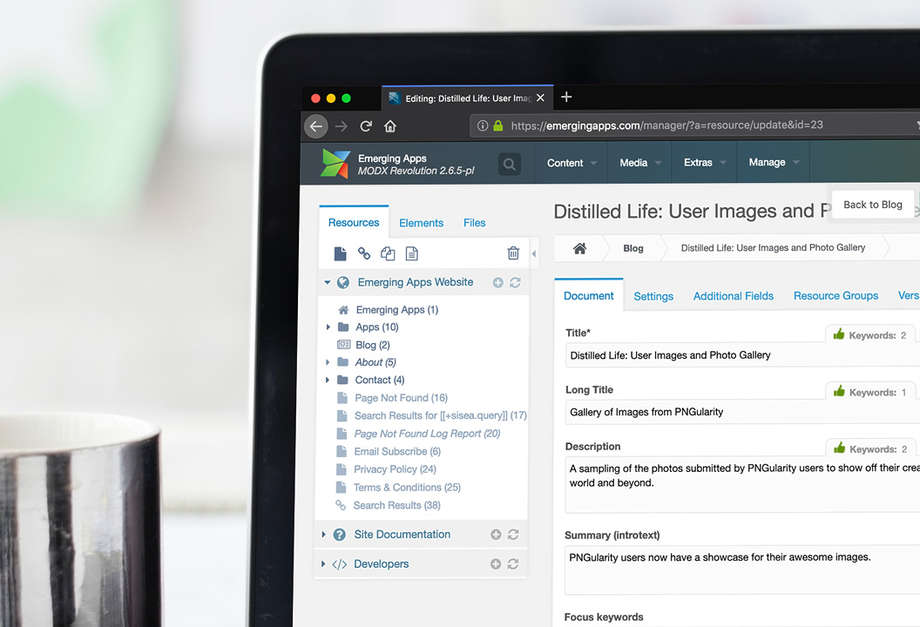
MODX — профессиональная система управления содержимым, распространяющаяся в бесплатном доступе. Движок предназначен для обеспечения и организации совместного процесса создания, редактирования и управления контентом сайта. Изучение CMS всегда начинается с ее установки на хостинг.
В сегодняшней статье мы посмотрим, как установить MODX на сервер, а также выполним перенос системы с одного хостинга на другой.
Установка MODX на хостинг
Первым шагом мы должны определиться с выбором хостинга. Сейчас на просторах интернета можно найти множество хостинг-провайдеров, от количества которых глаза начинают разбегаться.
Если вы хотите посмотреть, что представляет собой MODX, то можете найти полностью бесплатный хостинг, но и в таком случае могут возникнуть проблемы: сложности установки, медленная скорость соединения и так далее. Альтернативой этому рекомендуем выбирать провайдеров на платной основе, с ними можно быть спокойным не только за быструю скорость, но и безопасность данных.
Мы будем рассматривать установку на примере Timeweb, где пользователям предоставляется 10-дневный пробный период, включающий в себя весь функционал хостинга. Особенностью сервиса является встроенный пакет различных CMS, установка которых занимает всего пару минут.
Инсталляцию MODX проведем двумя способами — в автоматическом и ручном режиме. Для вашего удобства последующее руководство представим в виде пошаговых действий, которые будут понятны каждому пользователю.
В создании своего личного кабинета нет ничего сложного, достаточно указать имя и почту, на которую в последующем будут приходить данные для входа.
Рассмотрим регистрацию на примере Timeweb:
Как видите, в создании личного кабинета нет ничего сложного. Теперь мы можем установить Модэкс – об этом поговорим уже в следующем разделе.
Шаг 2: Установка MODX
Инсталляцию CMS можно проводить двумя способами: автоматически и вручную. Начнем с первого — это наиболее простой вариант, в котором от нас потребуется сделать всего несколько кликов.
Способ 1: Автоматический режим
Подключаем и устанавливаем MODX Revo на Timeweb:
- Возвращаемся к личному кабинету, созданному на предыдущем шаге, и переходим в раздел «Каталог CMS».
- Пролистываем немного вниз и находим CMS MODX Revolution — кликаем по ее названию.
- Следующим шагом выбираем «Установить приложение».
- В результате перед нами отобразится окно с выбором домена и базы данных. На Timeweb все автоматизировано, поэтому от нас потребуется только нажать «Начать установку». Подробнее о добавлении нового домена и создании базы данных мы поговорим во время ручной установки.
- После этого перед нами отобразится небольшое окно с данными для авторизации на CMS — сохраняем их и переходим к приложению.
- Вводим логин и пароль от установленной CMS, жмем «Войти».
- Готово! Мы попали в административную панель. На этом установка CMS на хостинг завершена.
Timeweb поддерживает и другие популярные системы управления содержимым: WordPress, Joomla, Drupal и так далее. В любой момент вы сможете воспользоваться ими, установка ничем не отличается от вышерассмотренной.
Способ 2: Ручной режим
В данном случае нам потребуется самостоятельно загрузить архив данных для Модэкс на компьютер, а затем выгрузить его на хостинг. После этого мы создадим новый сайт, привяжем к нему логин, а также добавим новую базу данных. Это понадобится для дальнейшей установки CMS, подробно о которой поговорим далее.
Скачиваем MODX на рабочий стол:
- Переходим на официальную страницу CMS и пролистываем немного вниз. Находим зеленую выделенную кнопку с описанием «Traditional Installation Package» и кликаем по ней.
- Следующим шагом открываем личный кабинет на хостинге и заходим в раздел «Файловый менеджер».
- Загружаем сюда ранее загруженный архив – для этого достаточно переместить его в поле с файлами. Также соглашаемся на автоматическую распаковку.
Эти файлы нам пригодятся для установки MODX, но прежде необходимо создать новый сайт и привязать к нему домен. Сделать это можно следующим образом:
Свободный домен обозначается зеленой галочкой, расположенной справа от названия. Обратите внимание также на надпись «Привязать домен к MODX». Сейчас все указано правильно: мы прикрепляем новый адрес к ранее созданному сайту. Если у вас указан другой сайт, то кликните по нему и измените на тот, который мы создали ранее.

Готово! Мы создали свой первый сайт, но на нем пока ничего нет. Давайте добавим на него данные из архива, загруженного ранее.
- Переходим в «Файловый менеджер» и заходим в созданную нами папку.
- Отсюда нам потребуется вырезать все файлы и вставить их в папку с сайтом. Первым делом нажимаем на «Правка» и выбираем «Выделить все».
- Через это же меню все вырезаем.
- Возвращаемся назад и открываем папку MODX, то есть директорию с сайтом. Проходим в public_html и выделяем все файлы. Затем через меню «Файл» удаляем их — это нужно, чтобы не возникло никаких ошибок в последующем.
- Затем в «Правка» нажимаем «Вставить».
Таким образом, мы подключили все файлы, необходимые для установки Модэкс. Теперь можем ввести имя домена в браузере и убедиться, что все настроено правильно. Перед нами отобразится окно с ошибкой загрузки CMS. Это связано с тем, что установка сайта еще не была проведена. Мы просто добавили все файлы в директорию, привязанную к этому адресу.

Оставим пока это окно и создадим базу данных — одну из важнейших компонентов системы. Для этого выполним следующее:
- Возвращаемся в раздел «Базы данных MySQL» и нажимаем «Создание новой базы данных».
- В отобразившемся окне придумываем название и задаем пароль — он потребуется нам в дальнейшем, поэтому сохраняем его на видном месте. В завершение нажимаем «Создать».
Итак, мы на финишной прямой: осталось выполнить установку MODX на хостинг. Воспользуемся для этого небольшой инструкцией:
Установка MODX подошла к концу. Теперь вы можете использовать систему управления контентом для личных целей.
Как перенести сайт MODX на другой хостинг
Мы успешно установили сайт на хостинг, но что, если потребуется перенести его на другую учетную запись либо хостинг — в таких случаях важно знать, как осуществляется перенос MODX . Сделать это на самом деле очень просто, достаточно выгрузить все файлы и экспортировать базу данных на рабочий стол, затем все поставить на новое место. Давайте подробно рассмотрим, как это работает:
- Открываем файловый менеджер и выгружаем оттуда файлы сайта через архиватор.
- Перемещаемся в «База данных MySQL» и заходим в свою БД — для этого кликаем по «phpMyAdmin» и авторизуемся.
- В отобразившемся окне перемещаемся в «Экспорт» и выгружаем к себе на компьютер базу данных.
Первичные действия для переноса мы сделали, теперь осталось зайти на другой хостинг, загрузить туда данные и внести некоторые изменения. Для примера будем использовать тот же хостинг, но с другой учетной записью. Все действия аналогичны для любого другого веб-хранилища.
Не будем останавливаться на распаковке файлов, создании сайта, подключении домена и внедрении БД — все это мы уже сделали в предыдущем разделе. Просто запомните, что нужно выполнить эти действия в первую очередь, то есть настроить все так, будто мы создаем CMS в ручном режиме, как это было показано в предыдущем разделе.

Осталось отредактировать несколько файлов сайта. Переходим в «Файловый менеджер» и открываем следующую директорию: /MODX/public_html — кликаем в ней двойным щелчком мыши по файлу «config.core.php» и исправляем пути.

В разделе /MODX/public_html/core/config открываем файл config.inc.php и изменяем значения, связанные с базой данных — это 7, 8, 10, 11, 12 строки.

Аналогичным образом проверяем следующие файлы: /connectors/config.core.php и /manager/config.core.php.
На этом настройки закончены, можно проверять веб-ресурс.
Вот такими несложными действиями мы смогли переместить сайт с одного аккаунта на другой.
На этом статья подходит к концу. Надеюсь, у вас не осталось вопросов. Теперь вы знаете, как установить MODX на хостинг различными способами. Спасибо за внимание!
После того, как вы скачали MODX Revolution, загрузите файл .zip на ваш сервер. На самом сервере через функцию извлечения из архива панели управления или в файловом менеджере сервера, распакуйте файл в свой собственный каталог. Скопируйте или переместите все файлы из папки с новой версией MODX в каталог, в который вы хотите установить MODX. После завершения установки папку, извлечённую из архива, вместе со всем содержимым, можно удалить.
Вы можете установить MODX в любой каталог по вашему желанию, но установка в корневой каталог, как правило, предпочтительнее для рабочих сайтов.
Предупреждение FTP - Использование FTP для передачи незапакованных файлов на сервер может привести к повреждению или неполной передаче. Это может отрицательно повлиять на вашу установку. Если это вообще возможно, используйте функции вашего сервера для извлечения из архива, чтобы перенести или переместить извлеченные установочные файлы MODX.
Установка MODX на существующий сайт¶
Сайт на период разработки часто размещают в подкаталоге, а затем, по завершении, перемещаются в корневой каталог. Такой способ полезен, если у вас есть существующий сайт, который должен оставаться доступным во время разработки, или для установки поддоменов MODX. Также возможно оставить MODX в подкаталоге и использовать .htaccess, чтобы переписать ваши URL-адреса в корень сайта.
Существующий статический HTML-сайт¶
Если ваш существующий сайт является статическим html с index.html или подобной стартовой страницей, вы можете установить MODX в корневую папку рядом со статическим сайтом во время разработки. Когда вы будете готовы запустить сайт, переименуйте или переместите ваши статические HTML-файлы, и управление перейдёт к MODX. Не включайте Дружественные URL при использовании этого метода до тех пор, пока ваши HTML-файлы не будут перемещены или переименованы. Как всегда, сделайте резервную копию существующего сайта перед установкой MODX Revolution или внесением каких-либо изменений в текущую файловую структуру.
Существующий динамически управляемый сайт с другой CMS¶
Не устанавливайте MODX Revolution в каталог, который содержит другой динамически управляемый сайт или CMS, пока этот сайт не будет удален. Используйте метод подкаталога для разработки MODX в этом случае.
Во всех случаях, кроме нового пустого сайта, установка MODX Revolution в подкаталог для разработки является самым безопасным методом.
Установка во временный каталог на время переноса DNS¶
Если ваш хостинг предоставляет временную установочную папку для разработки в период переноса DNS, после переноса вашего DNS вам нужно будет обратиться к странице Перемещение вашего сайта на другой сервер и изменить путь к корневому каталогу сайта в файлах конфигурации: core/config/config.inc.php, /config.core.php, /connectors/config.php, и /manager/config.core.php.
Установка MODX Revolution¶
Процесс установки начнётся, когда вы запустите установочный скрипт через веб-браузер, перейдя в папку setup/.
Возможно, вы захотите сначала изучить Требования к серверу. Если у вас по-прежнему возникают проблемы с установкой, прочитайте страницу Устранение неполадок.
Перед запуском установки убедитесь, что папки core/cache/ и core/config/ доступны для записи в PHP.
В начале установки вы сможете выбрать язык, и вам будет показан экран приветствия. Нажмите Далее, когда будете готовы.
Варианты установки¶
На следующем этапе вам будет выведен экран с некоторыми опциями установки:

Вариант Новая установка должен быть единственным доступным вариантом для выбора. Если вам нужно настроить права доступа к файлам для вашего веб-сервера, вы можете сделать это в текстовых полях, расположенных ниже. Для большинства серверов подойдут значения, установленные по умолчанию.
Когда вы закончите, нажмите Далее, чтобы продолжить.
Параметры базы данных¶
В следующем окне вы увидите форму с запросом информации о вашей базе данных:

Вы можете создать свою базу данных и пользователя до этого шага. Убедитесь, что пользователь вашей базы данных связан с новой базой данных, и ему предоставлено разрешение на все привилегии для этой базы данных.
- Добавьте название сервера базы данных, которое является URL-адресом, по которому находится ваша база данных. Для большинства пользователей это будет 'localhost'.
- Введите имя пользователя вашей базы данных. На некоторых хостах вашему имени пользователя базы данных предшествует название каталога владельца сайта, например siteOwner_modxDatabase . В этом случае необходимо ввести полное название базы данных. Зайдите в раздел управления базами данных хостинга или проверьте саму базу данных, если такой префикс имеется.
- Ваше имя пользователя также может иметь префикс с тем же именем каталога владельца сайта. Если это так, нужно указать этот префикс перед вашим именем пользователя, то есть siteOwner_databaseUserName .
- Введите ваш пароль.
- В данной форме, если вы хотите, вы можете указать другой префикс таблиц базы данных. Все таблицы во время установки MODX будут созданы с данным префиксом - это полезно, если вы хотите сделать несколько установок MODX в одной базе данных.
- По завершении нажмите ссылку 'Проверить соединение с сервером базы данных и отобразить список доступных сопоставлений'. Если у вас есть какие-либо ошибки, они будут показаны ниже. При наличии ошибок, проверьте правильность имени пользователя и пароля вашей базы данных. Кроме того, если у вашего пользователя нет доступа к созданию базы данных, вам может потребоваться сделать это вручную.
MySQL замечания¶
Microsoft SQL Server замечания¶
Поддержка Microsoft SQL Server была представлена в MODX Revolution 2.1. В зависимости от конфигурации сети вашего SQL Server, вы можете указать свой хост по-разному.
- Named pipe: (local)/SQLEXPRESS
- Tcp/ip: 127.0.0.1,2301 (IP, port)
Сопоставление и Кодировка¶

Следующая форма содержит настройки кодировки и сопоставления вашей базы данных:
Большинство пользователей может оставить эти значения такими, какие они есть. Однако, если вам нужно изменить их, убедитесь, что сопоставление соответствует кодировке. Нажмите 'Попытка создания или выборки из базы данных'. после того, как вы закончили.
Замечания Microsoft SQL Server¶
MODX был протестирован только с набором символов SQL Server Latin1.
Создание Администратора по умолчанию¶

Эта форма выводит несколько полей для настройки вашего администратора. Укажите имя пользователя, которое вы хотите использовать в качестве имени администратора.
MODX не рекомендует использовать 'admin' в качестве имени администратора, поскольку оно чаще всего применяется и в первую очередь проверяется хакерами. В этом же окне введите свой адрес электронной почты (или email вашего администратора) и укажите пароль. Нажмите Далее, когда закончите.
Некоторые настройки хост-сервера не позволяют MODX отправлять электронные письма, если в Системной настройке emailsender (задаётся при установке из значения email администратора), указан недопустимый для домена адрес электронной почты. Если MODX не отправляет электронные письма при регистрации или из форм, проверьте настройку emailsender и установите для неё допустимый адрес электронной почты для размещенного домена.
Проверка перед установкой¶
MODX затем продолжит необходимые проверки, чтобы убедиться, что ваша система готова к установке. Если что-то из этого не получится, вам нужно будет следовать указаниям, чтобы убедиться, что ваша программное окружение соответствует Требованиям к серверу и имеет правильные права на запись в каталоги.
Когда все будет готово и все проверки пройдены, нажмите 'Установить'.
Если появился пустой экран или нет возможности продолжить после нажатия 'Установить', проверьте следующие этапы:
Резюме после установки¶
MODX сообщит вам, если какие-либо ошибки произошли во время установки, и предложит вам попытаться переустановить, если какая-либо из ошибок возникла.
Когда установка будет успешно завершена, нажмите 'Далее' для продолжения, и вам будет предложена заключительная опция:

MODX рекомендует обязательно удалить каталог setup/ после установки, чтобы защитить ваш сайт от всех, кто может попытаться запустить установку на вашем сайте. Для этого активируйте флажок 'Отметьте этот пункт, чтобы удалить каталог и файлы программы установки с вашего сервера'.
ВНИМАНИЕ: программа установки обеспечивает полный и всеобъемлющий контроль над вашим сервером. НЕ оставляйте установочную папку после завершения установки MODX.
Дополнительная информация¶
Некоторые другие особые случаи:
MAMP на MacOSX¶
Vista и XAMPP¶
Сообщалось о проблемах с установкой Revolution на 64-битной Vista с XAMPP. Мы не можем гарантировать работающее решение для этой ОС и установку в настоящее время.
Установка пакетов¶
Информация об установке сторонних пакетов в статье Как установить пакеты.
ImportX – дополнение для MODX, используемое для для быстрого создания новых ресурсов из входных CSV данных. Они могут быть вставлены в textarea или загружены в виде .txt или .csv файла.
Разработано на средства Working Party, Digital Agency, Сидней.
Системные требования
- MODX 2.0.x or 2.1.x (дополнение разрабатывалось с помощью версий 2.0.8 и 2.1-rc3, экспресс-тесты на версии 2.2 не выявили ошибок)
История создания
Разработка инициирована Марком Хамстра (Mark Hamstra) в апреле 2011.
Релизы
Версия
Дата
Автор
Принципиальные отличия
Загрузка CSV файлов, загрузка в коневой контекст, затем в 'web'
Консольная работа в версии 2.0.8+, испоьзуются языковые модули.
Использование
Использовать ImportX просто, нужно подготовить CSV данные и настроить несколько параметров в зависимости от ситуации.
После установки с помощью Package Manager, обновите страницу и найдите ImportX в меню компонентов (Components menu) (см. иллюстрацию). Откройте вкладку и ознакомьтесь с доступными опциями. Названия большинства говорят сами за себя.
Вкладка CSV Input (входные данные CSV)
В частности, вы обнаружите большое поле textarea для вода исходных данных CSV, ниже будет поле для выбора загружаемого csv файла.
В поле "Separator" (Разделитель), вводится разделитель столбцов списка CSV. В качестве разделителя может использоваться любой символ, а также длинные многосимвольные комбинации, по умолчанию разделителем является точка с запятой ";".
Для ImportX не имеет значения формат CSV, пока выполняются следующие условия:
Известно, какой разделитель используется. По умолчанию используется точка с запятой ";", но его изменить во вкладке CSV Input (входные данные CSV).
- Первая строка содержит “заголовки”, названия столбцов. Можно использовать поля ресурсов (пример: pagetitle;alias;richtext), а также Template Variables (Шаблонные переменные). Шаблонные переменные должны быть перечислены в виде "tvN", где N - это ID шаблонной переменной, значение N должно быть введено. Пример первой строки с заголовками: pagetitle;alias;richtext;tv3;content;tv4.
- Должна быть минимум одна строка со значениями.
- Каждая строка должна содержать одинаковое число элементов. Элемент или ячейка – это значение определенной записи, которое должно быть добавлено в качестве значения определенного поля.
- Первая строка со списком заголовков должна содержать столько же заголовков, сколько будет столбцов с данными.
Установки по умолчанию.
Закладка "Установки по умолчанию" содержит пару настроек, которые вы можете задать для использования по умолчанию.
Для версии 1.0.0-rc вы можете задать следующие параметры:
- Источник: или целочисленное обращение к существующему ID ресурса, или значение context_key для импорта в корень context_key , или 0 для импорта в корень "web контекста по умолчанию”.
- Публикация: будет ли ресурс опубликован по умолчанию.
- Доступность для поиска: будет ли ресурс доступен для поиска по умолчанию.
- Видимость из разделов меню: будет ли ресурс скрыт для доступа из разделов меню по умолчанию.
Начинаем колдовать (и искать, где ошиблись)
После клика на кнопку "Start Import" (“Начать импорт”), скрипт начнет выполняться и будет выполнять анализ (парсинг) CSV. При положительном результате анализа вы увидите что-то подобное:
На этом этапе вы можете скачать результаты парсинга в виде файла или просто закрыть окно. Дерево ресурсов обновится автоматически и будет видно, что получилось.
Please choose a Parent to import to. Specify 0 to put new resources in the root of the site.
Пожалуйста, выберите Источник (Parent) для импорта. Задайте 0 для размещения нового ресурса в корневой директории сайта.
Поле " источника" ("parent") на закладке Установки по умолчанию (Default settings) не заполнено. Всегда должно быть значение: 0, ID подходящего ресурса, или context_key.
Подкорректируйте значение поля Источник ("Parent") на закладке Установки по умолчанию (Default settings).
Parent not numeric or valid context key. Источник (Parent) не содержит цифру или подходящий значение context_key
- Поле Источник ("parent") не числовое
- Подходящее context_key значение не найдено на закладке Default settings (Установки по умолчанию).
- Измените parent поле Источник (parent) на целочисленное значение.
- Проверьте орфографию вашего context_key.
Parent needs to be a positive integer.
Источник (parent) должно быть целым положительным числом
Вами задано отрицательное число в поле “Источник” (parent).
Задайте 0 или положительное число в поле Источник (parent).
Please add your CSV values in order for them to be processed.
Пожалуйста, добавьте CSV данные для обработки
Вы не задали никаких CSV данных.
Добавьте данные вручную или загрузите файл.
Error reading the uploaded file.
Ошибка чтения загруженного файла.
Вы загрузили файл, но возникла ошибка при его чтении. Это могло произойти из-за ошибки в файле или при чтении файла из директории для хранения временных файлов на сервере.
Убедитесь, что файл не поврежден. Возможно стоит проверить настройкиk вашего open_basedir .
Invalid CSV value posted.
Введены неверные CSV данные.
Суммарная длина введенных CSV данных меньше 10 знаков, данные признаны недействительными.
Проверьте данные CSV, они должны быть не меньше 10 знаков.
Not enough data given. Expecting at least one header row, and one data row.
Получено недостаточно данных. Ожидается минимум одна строка с заголовком и одна строка с данными.
Скрипту требуется минимум одна строка с заголовком и одна с данными, вы не предоставили их. Предполагается, что строки будут разделены символом перевода строки (\n).
Проверьте CSV данные и убедитесь, что строки разделены символом перевода строки (\n).
Element count do not match. Please check for correct syntax on line .
Элемент count не подходит, проверьте корректность синтаксиса на строке .
Одна строка имеет больше или меньше элементов, все строки должны содержать одинаковое число элементов. Распространенной причиной может быть попадание разделителя в поле значений.
Убедитесь, что используете одинаковый замыкающий разделитель и что разделитель не используется в качестве значения в одном из полей. Если это так, то используйте другой разделитель.
An unexpected error occurred saving the resource.
Непредвиденная ошибка из-за недостатка ресурсов.
Зависит от конкретной ошибки.
Your header has one or more invalid fieldnames. The invalid fieldname(s) is (are): .
Первая строка содержит одно или несколько неверных имен полей. Неверное имя поля: .
Первая строка содержит неопознанный заголовок. Это создает ошибку. Убедитесь, что все заголовки написаны правильно. В некоторых случаях проблема может возникнуть из-за кодировки обрабатываемого файла.
Исправьте заголовки (и используйте ТV в виде "tvN", где N – ID TV) , или откройте ваш файл в notepad, скопируйте в буфер обмена и вставьте в поле ввода CSV textarea .
( is expected to be an integer
( Должно быть целым числом.
Найденный заголовок элемента начинается на TV, но не является целым числом и из-за этого не может быть найден нужный TV для добавления данных.
Исправьте один из заголовков в первой строке.
(no TV with an ID of )
Заголовок с ТV верен, но нет ТV с таким ID.
Исправьте один из заголовков в первой строке.
(no TV with an ID of )
Заголовок с ТV верен, но нет ТV с таким ID.
Исправьте один из заголовков в первой строке.
Пример CSV и связанные с CSV примечания.
Rock solid copy;sepiariverstudios;0
Editing your resources remotely;modxmobile;0
(Неинтересный фиктивный пример, я приглашаю прислать пример получше!)
Вот несколько примечания относительно CSV:
- Убедитесь, что вы не используете разделитель в поле контента. Можете использовать разделитель наподобие ";;;" если импортируете большой объем контента, который может содержать разделитель ";".
- При импортировании данных, которые включают столбец “шаблон” или “пользователь" (создано тем-то и т.д.), убедитесь, что ваш CSV использует ID связанных объектов, а не имя.
- Можно импортировать значения TV, создав столбец с заголовком наподобие "tv4", где “4” – это ID TV.
Вопросы, связанные с временем выполнения.
Начиная с ImportX 1.1 можно ограничить время выполнения импортирования и получить отчет о результатах.
Обновление данных вместо создания нового ресурса.
Начиная с версии 1.1 можно изменять системные настройки importx.processor с “создать” на “обновить”, для обновления ресурсов, основанных на ID, которое выполняется согласно запроса. Если ресурс не найден, он создается.
Форматы, отличные от CSV
Начиная с версии 1.1 можно использовать больше форматов данных, если есть дополнение, которое их нормализует.
Читайте также:

